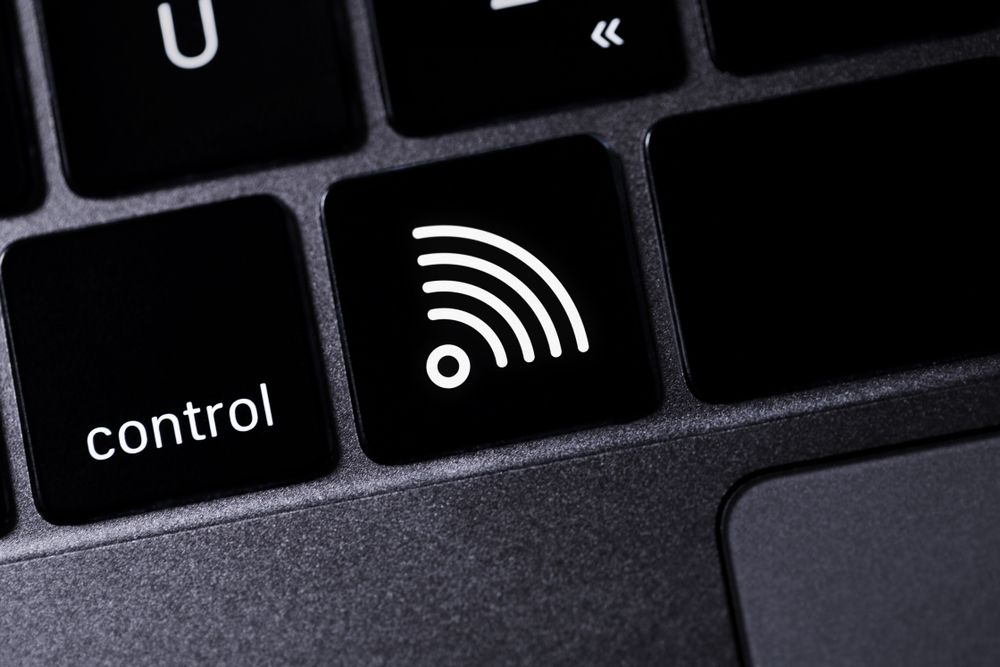Ini beberapa cara mengetahui password wifi yang sudah tersambung di sejumlah perangkat.
Password WiFi yang sudah terhubung otomatis ke perangkat seperti ponsel dan laptop tidak langsung terlihat, namun bukan berarti kamu tidak bisa melihatnya. Setelah mengetahui password tersebut, kamu bisa menyambungkan perangkat lainnya.
Artikel ini akan dijelaskan cara mengetahui password wifi yang sudah tersambung berdasarkan jenis perangkat yang kamu gunakan sehari-hari. Sederhana banget kok!
1 dari 6 halaman
1. Cara Mengetahui Password Wifi yang Sudah Tersambung di Android

Android menjadi salah satu jenis ponsel yang sangat banyak digunakan sekarang ini. Dilansir dari laman cnnindonesia.com, password wifi yang tersambung ini bisa dilihat pakai nomor router atau default gateway pada Android. Nah, berikut ini langkah-langkahnya.
- Buka menu Pengaturan di perangkat Android.
- Pilih opsi WiFi & Jaringan.
- Klik nama WiFi yang ingin kamu lihat password-nya.
- Kamu akan melihat Nomor Router atau Default Gateway yang terdiri dari 9 digit angka.
- Salin dan tempel angka tersebut ke browser di perangkat kamu.
- Kamu akan diminta untuk memasukkan User Name dan Password. Ketik " Admin" pada kolom User Name dan " Admin" pada Password. Jika tidak berhasil, coba ganti dengan kata kunci menjadi " User" pada kolom User Name dan Password.
- Jika tetap tidak berhasil, cek User Name dan Password dari belakang router supaya bisa login.
- Klik Login, lalu pilih opsi Advance.
- Pilih menu WLAN.
- Pada kolom SSID Name, klik nama WiFi yang ingin kamu lihat password-nya.
- Gulir ke bawah sampai menemukan opsi WPA PreShared Key.
- Centang opsi Hide supaya kamu bisa melihat password WiFi tersebut.
2 dari 6 halaman
2. Cara Mengetahui Password Wifi yang Sudah Tersambung di iPhone

Dibanding Android, memang cukup sulit untuk melihat password wifi yang udah tersambung di iPhone. Untuk melihat password WiFi melalui perangkat iOS seperti iPhone dan iPad, kamu dapat menggunakan alternatif melalui iCloud Keychain. Berikut adalah langkah-langkahnya:
- Masuk ke Pengaturan di iPhone dan pilih iCloud.
- Setelah jendela iCloud terbuka, gulir ke bawah dan klik Keychain.
- Jika Keychain Off, ubah menjadi iCloud Keychain On.
- Buka Mac.
- Buka menu System Preferences dengan menekan ikon Apple.
- Pilih iCloud.
- Pilih opsi Keychain.
- Setelah muncul jendela baru, masukkan Keychain Access.
- Masukkan nama WiFi yang ingin kamu lihat password-nya.
- Klik dua kali sampai muncul pilihan selanjutnya.
- Pada jendela baru, klik Show Password untuk mengetahui password WiFi.
3 dari 6 halaman
3. Cara Mengetahui Password Wifi yang Sudah Tersambung di Macbook

Beberapa orang pun menggunakan Macbook dalam kesehariannya. Untuk mengetahui password WiFi yang pernah terhubung langsung ke perangkat Macbook, kamu dapat menggunakan cara berikut:
- Pilih menu Finder, kemudian cari Utilities.
- Pilih kata kunci Keychain Access dan klik Enter.
- Klik kolom Pencarian dan tulis nama WiFi yang ingin kamu lihat password-nya.
- Klik dua kali nama WiFi pada hasil pencarian, dengan keterangan Keychain Local Items.
- Centang opsi Show Password.
- Masukkan password Macbook kamu dan klik Ok.
- Sampai tahap ini kamu sudah dapat melihat password WiFi yang diinginkan.
4 dari 6 halaman
4. Cara Mengetahui Password Wifi yang Sudah Tersambung di Windows 10

Banyak orang menggunakan sistem Windows 10 di laptop atau komputer yang ia gunakan sehari-hari baik untuk bekerja, belajar atau yang lainnya. Jika kamu menggunakan laptop dengan sistem operasi Windows 10, berikut ini adalah cara untuk mengetahui password WiFi yang tersambung:
- Klik Start Windows.
- Pilih menu Settings.
- Klik Network & Internet.
- Klik menu Status.
- Gulir ke bawah dan pilih Network and Sharing Center.
- Klik nama WiFi yang tersambung.
- Klik Wireless Properties.
- Klik Security.
- Centang opsi Show Characters pada kolom Network Security Key.
- Sampai tahap ini, kamu sudah bisa melihat password WiFi yang tersambung di perangkat Windows 10 kamu.
5 dari 6 halaman
5. Cara Mengetahui Password Wifi yang Sudah Tersambung di Windows 11
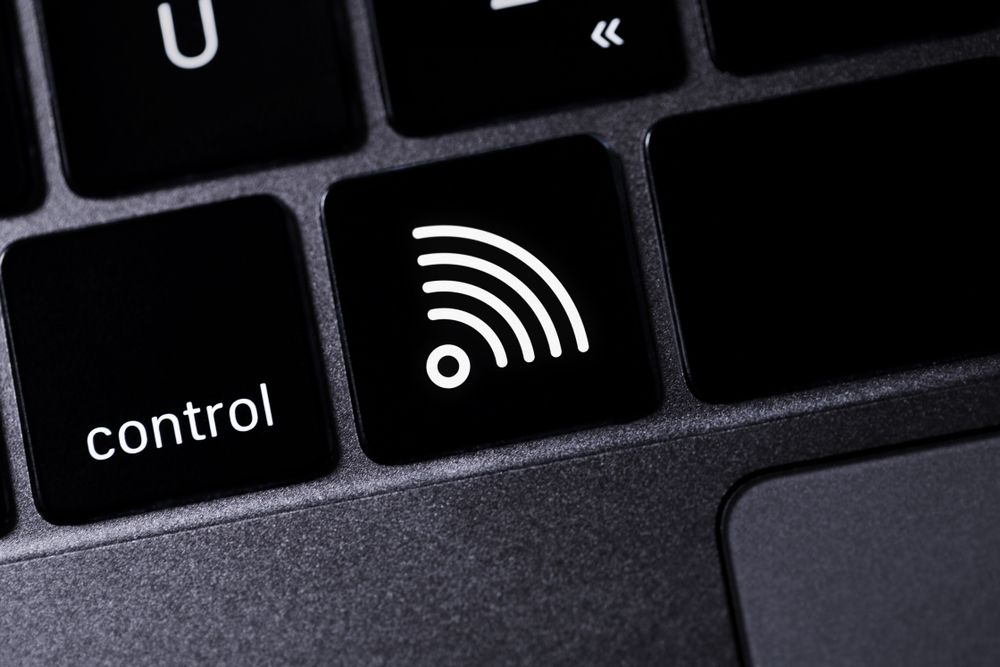
Untuk pengguna laptop atau PC dengan sistem operasi Windows 11, berikut ini adalah tutorial untuk mengetahui password WiFi yang tersambung:
- Klik Start Windows.
- Ketik Control Panel.
- Klik Network & Internet.
- Gulir ke bawah dan pilih Network and Sharing Center.
- Klik nama WiFi yang tersambung.
- Klik Wireless Properties.
- Klik Security.
- Centang opsi Show Characters pada kolom Network Security Key.
- Dengan demikian, kamu sudah bisa mengetahui password WiFi yang tersambung di perangkat Windows 11 kamu.
6 dari 6 halaman
6. Cara Mengetahui Password Wifi yang Sudah Tersambung di HP Samsung Galaxy

Untuk melihat password WiFi yang pernah tersambung pada smartphone Samsung Galaxy yang menggunakan sistem antarmuka One UI, kamu bisa mengikuti langkah-langkah berikut:
- Sambungkan HP Samsung Galaxy ke WiFi tujuan yang ingin kamu lihat password-nya.
- Buka aplikasi " Pengaturan" , lalu pilih " Koneksi" , dan kemudian pilih " WiFi" . Kamu juga bisa langsung membuka koneksi WiFi dengan mengusap layar dari atas ke bawah di halaman utama, lalu klik ikon WiFi selama beberapa detik.
- Pilih ikon gigi roda di sebelah kanan nama jaringan WiFi yang terhubung saat ini.
- Di bagian bawah layar, pilih ikon kode QR.
- Kemudian, akan ditampilkan kode QR dengan perintah " Pindai kode QR ini di perangkat lain untuk tersambung ke " nama WiFi" tanpa memasukkan kata sandi."
Selain itu, ada opsi lain yang diberikan dengan sistem One UI, yaitu kamu bisa menyimpan kode QR tersebut sebagai gambar atau langsung membagikannya ke perangkat lain melalui aplikasi perpesanan atau media sosial yang kompatibel. Kedua pilihan tersebut muncul di bawah kode QR.
Itulah beberapa cara mengetahui password wifi yang sudah tersambung di berbagai perangkat. Ada yang mudah dan ada pula yang caranya cukup sulit. Selamat mencoba ya. Kalau kamu pakai perangkat yang mana nih Diazens?